Apple TV 不提供最佳的家长控制功能,但可以对电影、电视节目、音乐、应用程序和设置进行限制,以帮助控制孩子对 Apple TV 的操控。
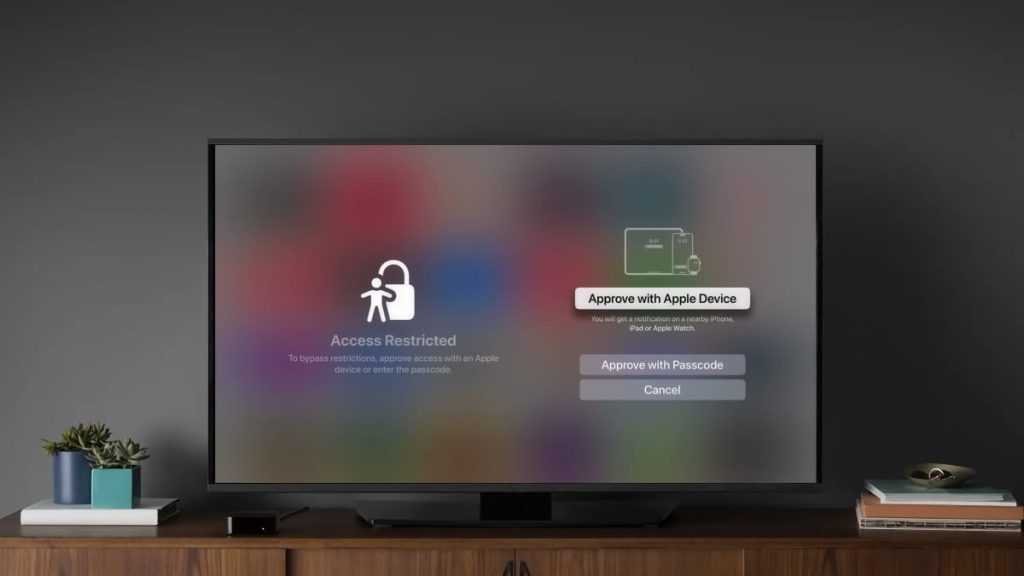
在理想情况下,Apple TV 上的 tvOS 将提供与 iPhone 和 iPad 相同的家长控制功能,允许您设置时间限制、按组或单独设置应用程序限制等等。
目前 tvOS 尚未实现此功能,可能是因为 Apple TV 是一款多用户设备,家庭中的每个人都可以拥有自己的用户配置文件并轻松地在它们之间切换。
使用 Apple tvOS 限制
但是,您仍然可以限制孩子在客厅或其他房间使用 Apple TV 的方式,并通过 PIN 码或通过另一台 Apple 设备授权来锁定内容。
方法如下:
在 Apple TV 上,前往“设置”->“通用”->“限制”->“开启”
启用限制后,系统会提示您设置 PIN 码。请记住此 PIN 码,稍后您将需要它来绕过限制。
在“限制”菜单中,向下滚动并设置所需的限制。

当您尝试访问 Apple TV 上受限制的内容时,会看到此屏幕,图源:FlatpanelsHD
设置限制的示例:
在“使用设备绕过限制”下,选择只有家长的 Apple ID 可以覆盖限制。这意味着只有使用此 Apple ID 登录的 iPhone、iPad 和 Apple Watch 才能绕过内容或应用的限制。或者,也可以使用遥控器输入 PIN 码。
在“允许的内容”下,将“分级”设置为符合您所在地区的家长指导标准,例如,将“电影”和“电视节目”设置为“7”。这意味着不适合 7 岁以下儿童观看的内容将不再显示在 Apple TV 应用的菜单中。您仍然可以通过搜索找到这些内容,但会触发如上所示的限制屏幕。
在“允许的内容”下,选择“音乐和播客”的“清除”以阻止带有露骨歌词的歌曲,并在“音乐视频”下选择“阻止”,这样它们就无法在 Apple Music 应用中查看或搜索。
在“应用”下,例如选择“9+”,这样孩子们就只能打开 9 岁及以上年龄段的应用和游戏。这些应用将无法打开。例如,YouTube 应用将受到限制,但孩子们可以打开 Disney+(可在成人账户上设置 PIN 码)和 Apple TV 应用(该应用将仅突出显示适合 7 岁及以下儿童的内容,如上所述)。孩子们将无法打开采用最低标准方法开发的应用,即缺乏适当儿童限制的通用应用。例如,对于游戏,孩子们可以打开 Sneaky Sasquatch(4 岁以上),但不能打开 Playdead 的INSIDE(12 岁以上)。
在“允许更改”下,为“AirPlay 设置”选择“限制”,并在“设置”->“AirPlay”->“访问”->“需要密码”下为 AirPlay 设置 PIN,这样孩子们就无法在其他设备上找到内容并将其通过 AirPlay 传输到 Apple TV。

以下是家长限制设置的示例,图源:FlatpanelsHD
不是一个理想的解决方案
现在,您可以对孩子的使用情况进行限制,尤其是在 YouTube 和其他社交视频平台等应用程序中,这些应用程序背后的公司很少采取任何措施来保护儿童。
然而,这也会影响到其他一些应用,因为开发者尚未实现 Apple 的儿童保护 API,例如 Disney+ 就已实现。这类开发者应该优先开发合适的(原生)应用,并充分利用 Apple 的开发工具。随着时间的推移,更强大的家长控制功能可能会在 tvOS 中出现,因此所有应用开发者最终都需要应对这一挑战。
苹果也有责任,这些限制通常有效,但当成年人想在客厅看电影时,可能会令人沮丧。更理想的解决方案是将限制与 Apple TV 控制中心中设置的 Apple ID 配置文件关联。切换到家长配置文件可能需要输入 PIN 码或进行 iPhone/iPad 身份验证。





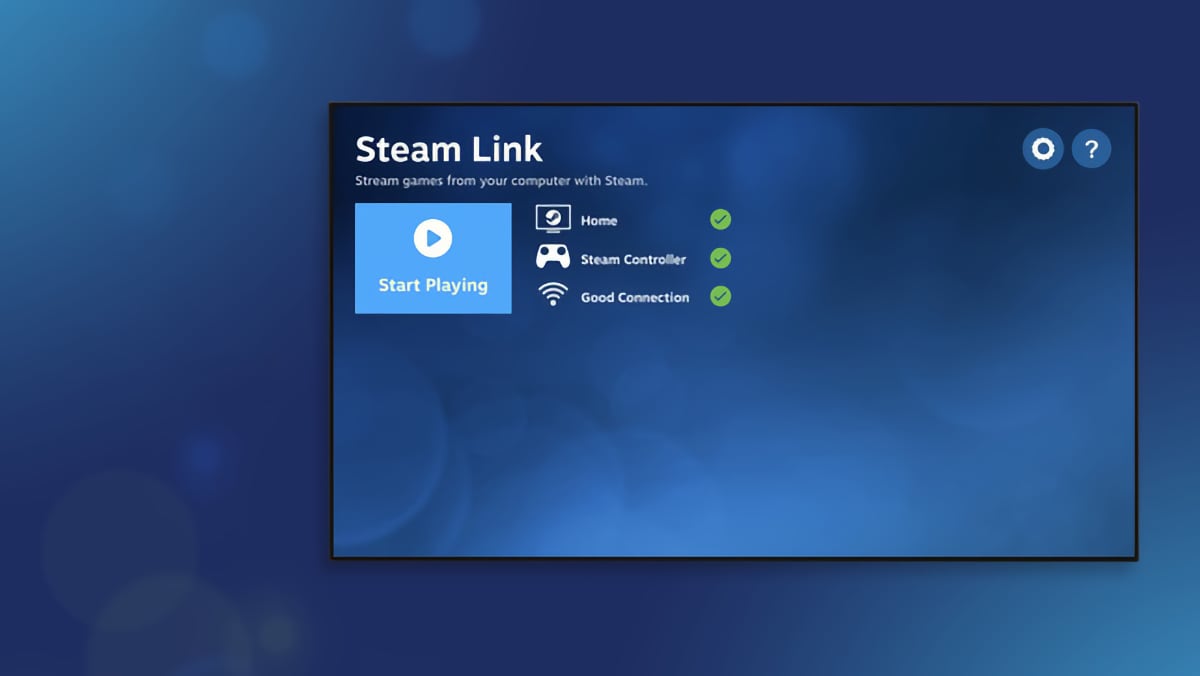


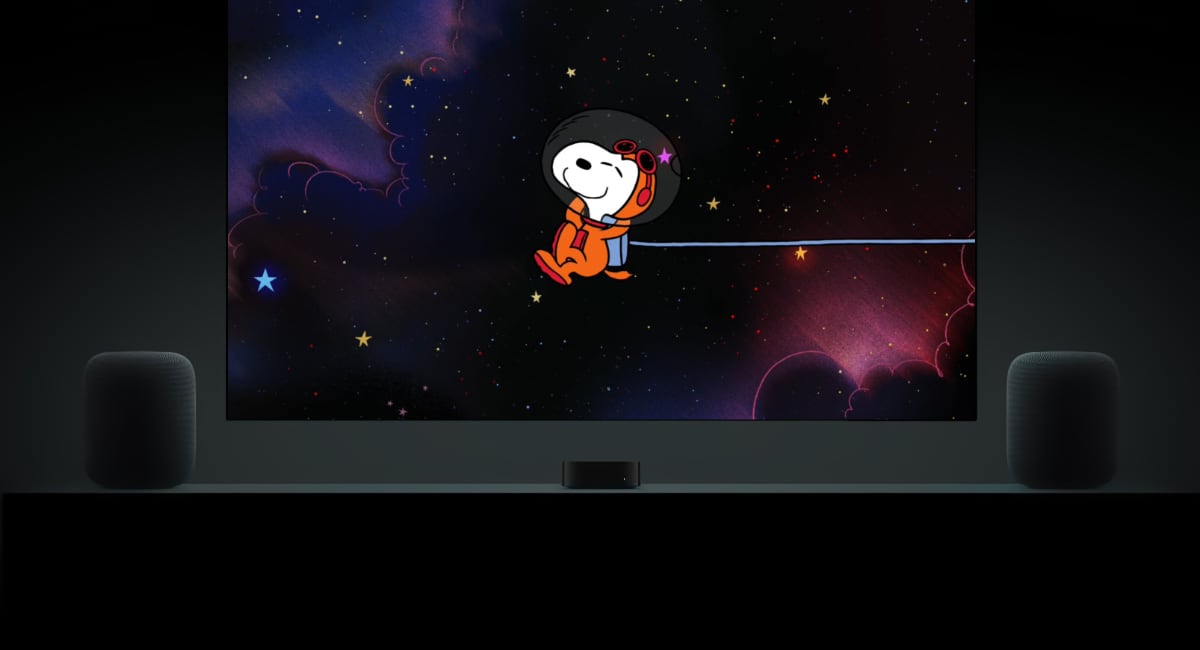


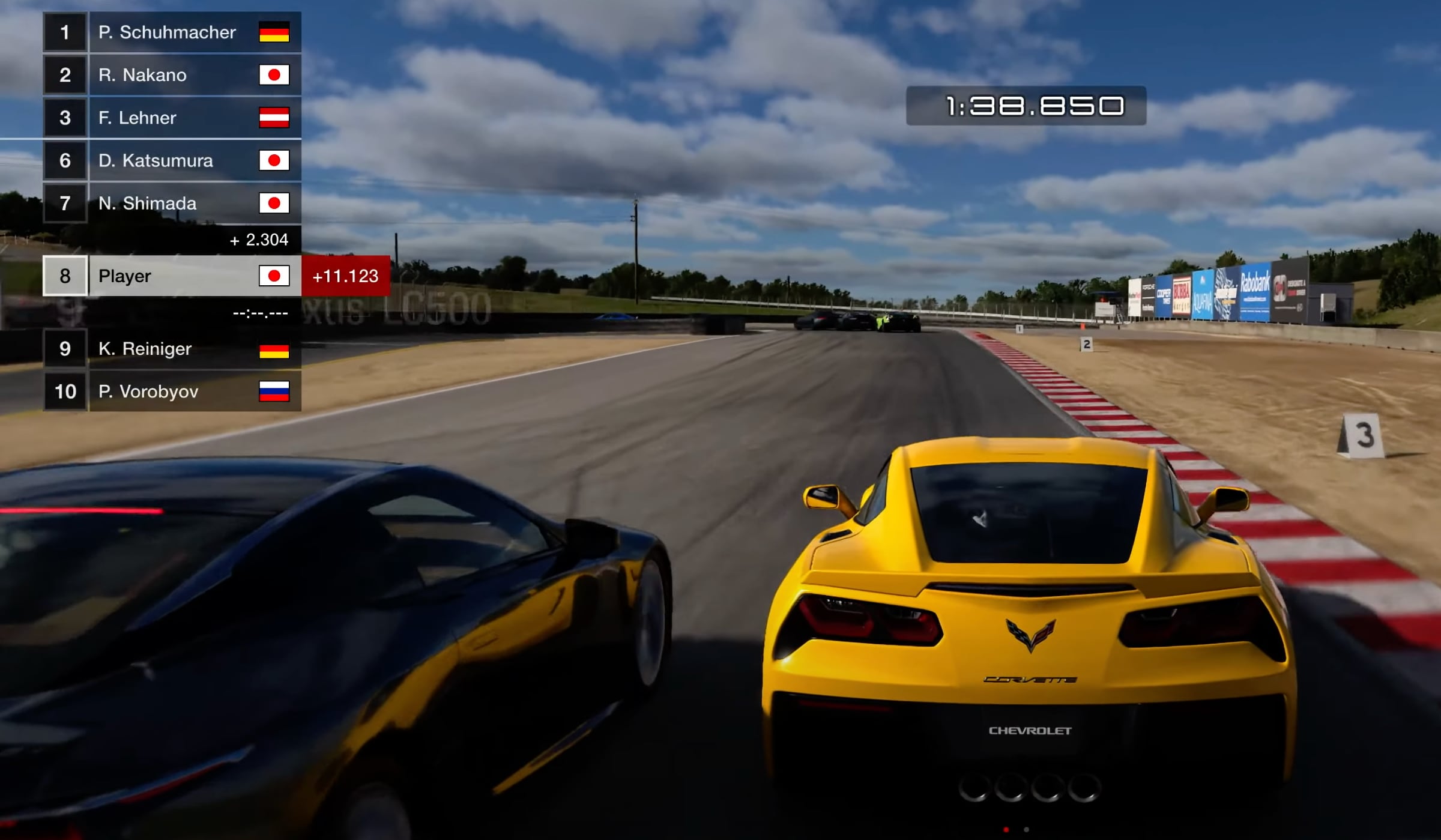
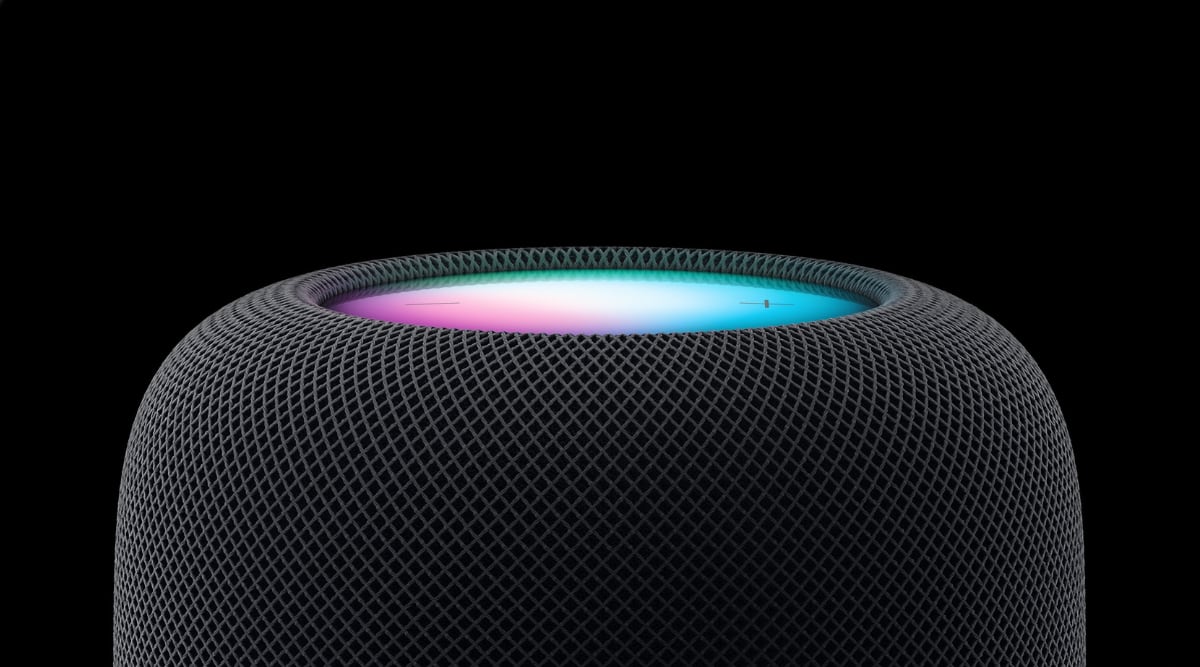

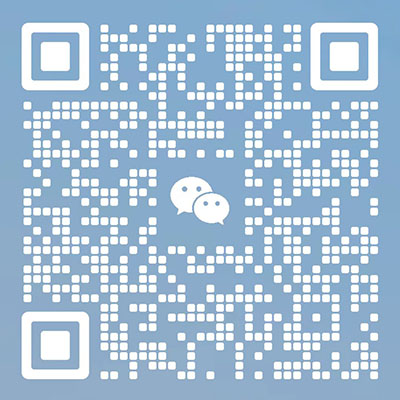

暂无评论内容